在 Azure DevOps 的 Windows pipeline 中生成 Go 的 syso 文件的步骤
偷偷努力,悄无声息地变强,然后惊艳所有人!哈哈,小伙伴们又来学习啦~今天我将给大家介绍《在 Azure DevOps 的 Windows pipeline 中生成 Go 的 syso 文件的步骤》,这篇文章主要会讲到等等知识点,不知道大家对其都有多少了解,下面我们就一起来看一吧!当然,非常希望大家能多多评论,给出合理的建议,我们一起学习,一起进步!
我想使用 go build 的 syso 文件为我的可执行文件设置图标。
在我的 win10 笔记本上一切正常,但是当我在 ubuntu-latest 或 windows-latest 中使用相同的 syso 文件(使用 git lfs 签入)时,我收到以下消息:
c:\users\vssadm~1\appdata\local\temp\go-build430615882\b001\_pkg_.a(rsrc.syso): not an object file ##[error]the go task failed with an error: error: the process 'c:\hostedtoolcache\windows\go\1.14.2\x64\bin\go.exe' failed with exit code 2
对于我的问题,如何在 azure devops 上的 windows pipline 中生成 go 的 syso 文件并将其与 go build 一起使用?
pool:
vmImage: 'windows-2019'
variables:
GOBIN: '$(GOPATH)/bin'
GOPATH: '$(system.DefaultWorkingDirectory)/gopath'
ExecutableName: tool
GoFilePath: '$(System.DefaultWorkingDirectory)/cmd/Tool/'
steps:
- task: GoTool@0
inputs:
version: '1.14.2'
- task: Go@0
inputs:
command: 'get'
arguments: '-d ./...'
workingDirectory: '$(System.DefaultWorkingDirectory)'
- task: PowerShell@2
displayName: Set last tag to variable
inputs:
targetType: 'inline'
script: |
$VERSION_TAG = git describe --tags (git rev-list --tags --max-count=1)
Write-Host("##vso[task.setvariable variable=VERSION_TAG]$VERSION_TAG")
Write-Host("##vso[build.addbuildtag]$VERSION_TAG")
Write-Host($VERSION_TAG)
- task: PowerShell@2
displayName: Set date to variable
inputs:
targetType: 'inline'
script: |
$DATE = Get-Date -Format "yyyy-MM-dd"
Write-Host("##vso[task.setvariable variable=DATE]$DATE")
- task: Go@0
displayName: 'Create release for windows x64'
enabled: true
env:
GOOS: windows
GOARCH: amd64
inputs:
command: 'build'
arguments: '-ldflags "-s -w -X main.Version=$(VERSION_TAG) -X main.BuildTime=$(DATE)" -trimpath -o release_build/$(ExecutableName).exe $(GoFilePath)'
workingDirectory: '$(System.DefaultWorkingDirectory)'
- task: Go@0
displayName: 'Create release for windows x86'
enabled: true
env:
GOOS: windows
GOARCH: 386
inputs:
command: 'build'
arguments: '-ldflags "-s -w -X main.Version=$(VERSION_TAG) -X main.BuildTime=$(DATE)" -trimpath -o release_build/$(ExecutableName)_x86.exe $(GoFilePath)'
workingDirectory: '$(System.DefaultWorkingDirectory)'
- task: Go@0
displayName: 'Create release for linux x64'
enabled: true
env:
GOOS: linux
GOARCH: amd64
inputs:
command: 'build'
arguments: '-ldflags "-s -w -X main.Version=$(VERSION_TAG) -X main.BuildTime=$(DATE)" -trimpath -o release_build/$(ExecutableName).bin $(GoFilePath)'
workingDirectory: '$(System.DefaultWorkingDirectory)'
- task: Go@0
displayName: 'Create release for linux x86'
enabled: true
env:
GOOS: linux
GOARCH: 386
inputs:
command: 'build'
arguments: '-ldflags "-s -w -X main.Version=$(VERSION_TAG) -X main.BuildTime=$(DATE)" -trimpath -o release_build/$(ExecutableName)_386.bin $(GoFilePath)'
workingDirectory: '$(System.DefaultWorkingDirectory)'
- task: Go@0
displayName: 'Create release for macOS x64'
enabled: true
env:
GOOS: darwin
GOARCH: amd64
inputs:
command: 'build'
arguments: '-ldflags "-s -w -X main.Version=$(VERSION_TAG) -X main.BuildTime=$(DATE)" -trimpath -o release_build/$(ExecutableName).app $(GoFilePath)'
workingDirectory: '$(System.DefaultWorkingDirectory)'
- task: CopyFiles@2
inputs:
SourceFolder: '$(System.DefaultWorkingDirectory)/release_build'
TargetFolder: '$(Build.ArtifactStagingDirectory)'
- task: CopyFiles@2
inputs:
SourceFolder: '$(System.DefaultWorkingDirectory)/docs'
TargetFolder: '$(Build.ArtifactStagingDirectory)'
- task: PublishBuildArtifacts@1
inputs:
PathtoPublish: '$(Build.ArtifactStagingDirectory)'
ArtifactName: 'Tool Executables'解决方案
当我写这个问题时,我发现,我对这些文件使用 git lfs 。
添加此步骤后,我可以使用资源文件编译可执行文件。
steps: - checkout: self lfs: true
但是在针对 goos windows 进行构建之后,我必须删除这些文件,否则我会收到错误:
/opt/hostedtoolcache/go/1.14.2/x64/pkg/tool/linux_amd64/link: running gcc failed: exit status 1 /usr/bin/ld: i386 architecture of input file `/tmp/go-link-782633042/000000.o' is incompatible with i386:x86-64 output collect2: error: ld returned 1 exit status
删除这些文件的步骤:
- task: powershell@2
displayname: remove syso files
inputs:
targettype: 'inline'
script: |
remove-item $(system.defaultworkingdirectory)/cmd/analysetool/*.syso
说明
这是 v1 文本指针的示例:
version https://git-lfs.github.com/spec/v1 oid sha256:4d7a214614ab2935c943f9e0ff69d22eadbb8f32b1258daaa5e2ca24d17e2393 size 12345 (ending \n)
来源:https://github.com/git-lfs/git-lfs/blob/master/docs/spec.md
下载源代码时不支持 lfs,将放置此文本文件而不是真实文件。
很明显,该文件无法执行(错误的幻数)或者引用的 bin 文件格式错误(不是目标文件)。
今天关于《在 Azure DevOps 的 Windows pipeline 中生成 Go 的 syso 文件的步骤》的内容介绍就到此结束,如果有什么疑问或者建议,可以在golang学习网公众号下多多回复交流;文中若有不正之处,也希望回复留言以告知!
 修复golang嵌套模板的方法详解
修复golang嵌套模板的方法详解
- 上一篇
- 修复golang嵌套模板的方法详解

- 下一篇
- 主函数中设置Mongo客户端,其他模块接收nil值
-
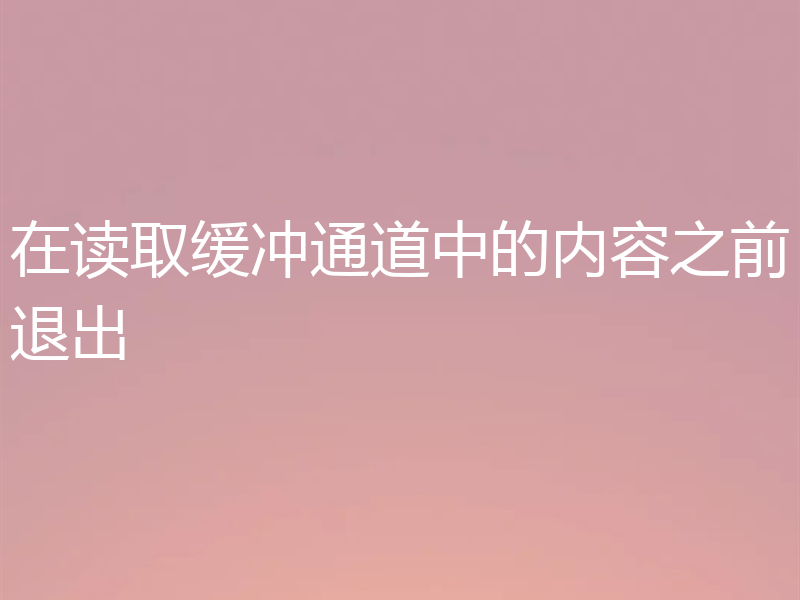
- Golang · Go问答 | 1年前 |
- 在读取缓冲通道中的内容之前退出
- 139浏览 收藏
-

- Golang · Go问答 | 1年前 |
- 戈兰岛的全球 GOPRIVATE 设置
- 204浏览 收藏
-

- Golang · Go问答 | 1年前 |
- 如何将结构作为参数传递给 xml-rpc
- 325浏览 收藏
-

- Golang · Go问答 | 1年前 |
- 如何用golang获得小数点以下两位长度?
- 478浏览 收藏
-

- Golang · Go问答 | 1年前 |
- 如何通过 client-go 和 golang 检索 Kubernetes 指标
- 486浏览 收藏
-

- Golang · Go问答 | 1年前 |
- 将多个“参数”映射到单个可变参数的习惯用法
- 439浏览 收藏
-
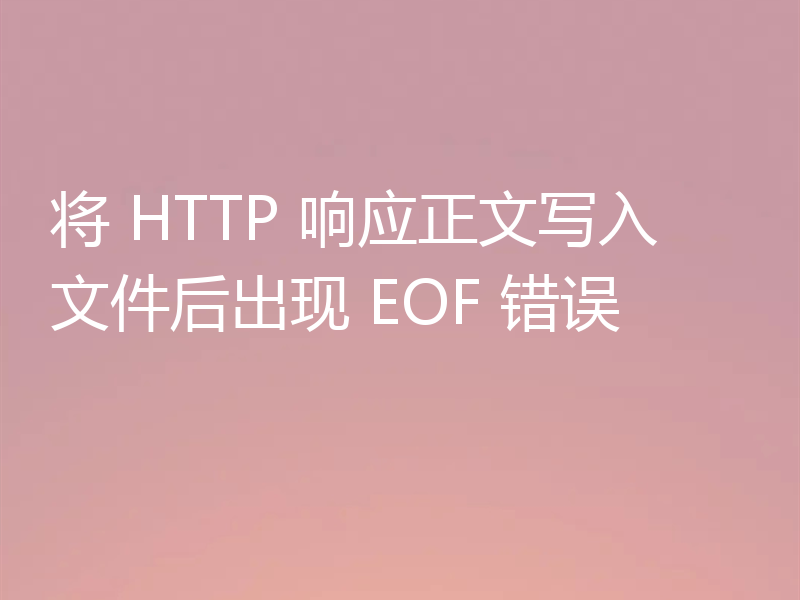
- Golang · Go问答 | 1年前 |
- 将 HTTP 响应正文写入文件后出现 EOF 错误
- 357浏览 收藏
-

- Golang · Go问答 | 1年前 |
- 结构中映射的匿名列表的“复合文字中缺少类型”
- 352浏览 收藏
-
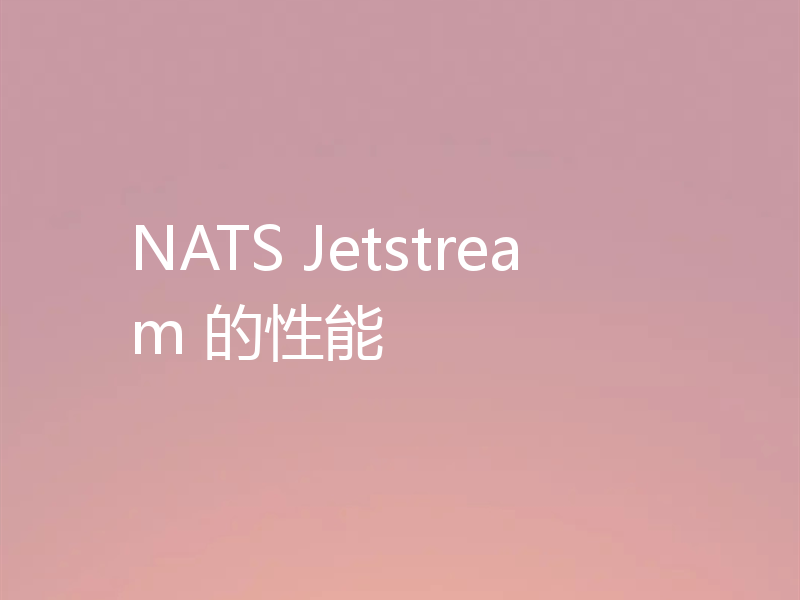
- Golang · Go问答 | 1年前 |
- NATS Jetstream 的性能
- 101浏览 收藏
-
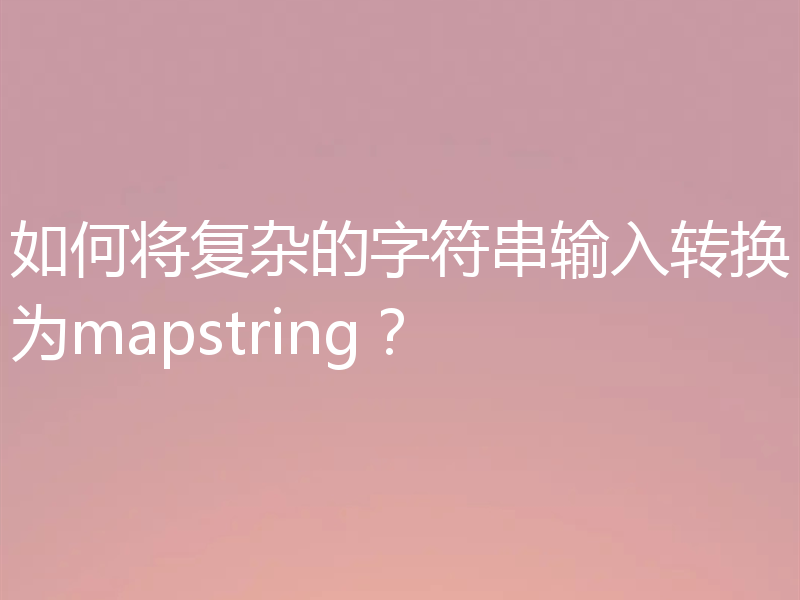
- Golang · Go问答 | 1年前 |
- 如何将复杂的字符串输入转换为mapstring?
- 440浏览 收藏
-

- Golang · Go问答 | 1年前 |
- 相当于GoLang中Java将Object作为方法参数传递
- 212浏览 收藏
-

- Golang · Go问答 | 1年前 |
- 如何确保所有 goroutine 在没有 time.Sleep 的情况下终止?
- 143浏览 收藏
-

- 前端进阶之JavaScript设计模式
- 设计模式是开发人员在软件开发过程中面临一般问题时的解决方案,代表了最佳的实践。本课程的主打内容包括JS常见设计模式以及具体应用场景,打造一站式知识长龙服务,适合有JS基础的同学学习。
- 543次学习
-

- GO语言核心编程课程
- 本课程采用真实案例,全面具体可落地,从理论到实践,一步一步将GO核心编程技术、编程思想、底层实现融会贯通,使学习者贴近时代脉搏,做IT互联网时代的弄潮儿。
- 516次学习
-

- 简单聊聊mysql8与网络通信
- 如有问题加微信:Le-studyg;在课程中,我们将首先介绍MySQL8的新特性,包括性能优化、安全增强、新数据类型等,帮助学生快速熟悉MySQL8的最新功能。接着,我们将深入解析MySQL的网络通信机制,包括协议、连接管理、数据传输等,让
- 500次学习
-

- JavaScript正则表达式基础与实战
- 在任何一门编程语言中,正则表达式,都是一项重要的知识,它提供了高效的字符串匹配与捕获机制,可以极大的简化程序设计。
- 487次学习
-

- 从零制作响应式网站—Grid布局
- 本系列教程将展示从零制作一个假想的网络科技公司官网,分为导航,轮播,关于我们,成功案例,服务流程,团队介绍,数据部分,公司动态,底部信息等内容区块。网站整体采用CSSGrid布局,支持响应式,有流畅过渡和展现动画。
- 485次学习
-

- ChatExcel酷表
- ChatExcel酷表是由北京大学团队打造的Excel聊天机器人,用自然语言操控表格,简化数据处理,告别繁琐操作,提升工作效率!适用于学生、上班族及政府人员。
- 3197次使用
-

- Any绘本
- 探索Any绘本(anypicturebook.com/zh),一款开源免费的AI绘本创作工具,基于Google Gemini与Flux AI模型,让您轻松创作个性化绘本。适用于家庭、教育、创作等多种场景,零门槛,高自由度,技术透明,本地可控。
- 3410次使用
-

- 可赞AI
- 可赞AI,AI驱动的办公可视化智能工具,助您轻松实现文本与可视化元素高效转化。无论是智能文档生成、多格式文本解析,还是一键生成专业图表、脑图、知识卡片,可赞AI都能让信息处理更清晰高效。覆盖数据汇报、会议纪要、内容营销等全场景,大幅提升办公效率,降低专业门槛,是您提升工作效率的得力助手。
- 3440次使用
-

- 星月写作
- 星月写作是国内首款聚焦中文网络小说创作的AI辅助工具,解决网文作者从构思到变现的全流程痛点。AI扫榜、专属模板、全链路适配,助力新人快速上手,资深作者效率倍增。
- 4548次使用
-

- MagicLight
- MagicLight.ai是全球首款叙事驱动型AI动画视频创作平台,专注于解决从故事想法到完整动画的全流程痛点。它通过自研AI模型,保障角色、风格、场景高度一致性,让零动画经验者也能高效产出专业级叙事内容。广泛适用于独立创作者、动画工作室、教育机构及企业营销,助您轻松实现创意落地与商业化。
- 3818次使用
-
- GoLand调式动态执行代码
- 2023-01-13 502浏览
-
- 用Nginx反向代理部署go写的网站。
- 2023-01-17 502浏览
-
- Golang取得代码运行时间的问题
- 2023-02-24 501浏览
-
- 请问 go 代码如何实现在代码改动后不需要Ctrl+c,然后重新 go run *.go 文件?
- 2023-01-08 501浏览
-
- 如何从同一个 io.Reader 读取多次
- 2023-04-11 501浏览



